구글 독스 첫 페이지 제외 및 원하는 페이지부터 번호 매기기
문서 작성 시 표지나 목차를 첫 페이지에 배치하고 싶을 때, 이후 페이지부터 페이지 번호를 매기고 싶은 경우가 많습니다. 오늘은 구글 독스에서 첫 페이지를 제외하고 원하는 위치에서 페이지 번호를 시작하는 방법에 대해 알아보겠습니다.
1. 첫 페이지(목차) 제외하고 페이지 번호 매기기
표지 또는 목차가 있는 첫 페이지를 제외하고 두 번째 페이지부터 페이지 번호를 매기려면 구글 독스에서 아래와 같이 설정할 수 있습니다.
1. 작성 중인 구글 독스 문서를 엽니다.
2. 상단 메뉴에서 [삽입]을 선택한 후 드롭다운 메뉴에서 [페이지 번호] → [추가 옵션]을 선택합니다.
3. 페이지 번호 설정 창이 열릴 것입니다. 여기서 다음과 같은 설정을 진행하시면 됩니다.
① 페이지 번호를 삽입하고자 하는 위치를 선택합니다. 일반적으로 머리글 혹은 바닥글에 페이지 번호를 추가합니다.
② 첫 페이지에 표시 옵션의 체크박스에서 체크를 “해제“합니다. 이렇게 하면 첫 페이지에서는 페이지 번호가 표시되지 않습니다.
③ ‘번호 매김 시작’ 설정을 ‘0‘으로 변경합니다. 이렇게 설정하면 두 번째 페이지부터 1부터의 번호가 매겨집니다.
④ 모든 설정이 완료되면 [적용] 버튼을 클릭합니다.
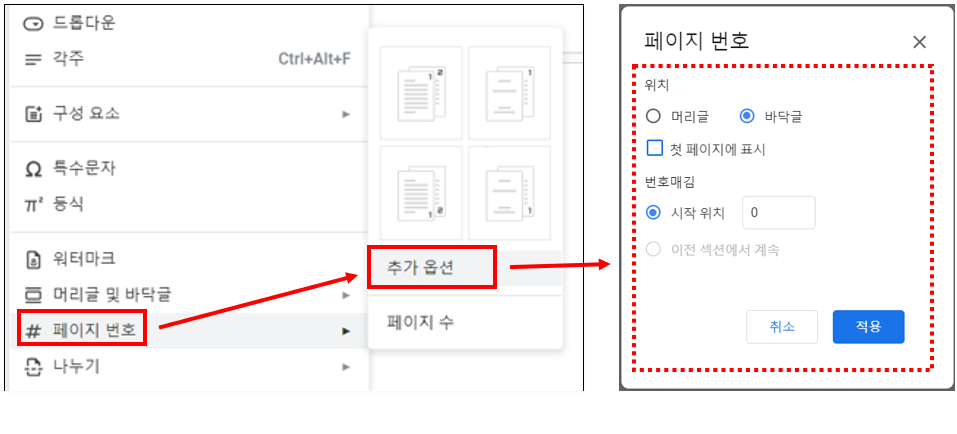
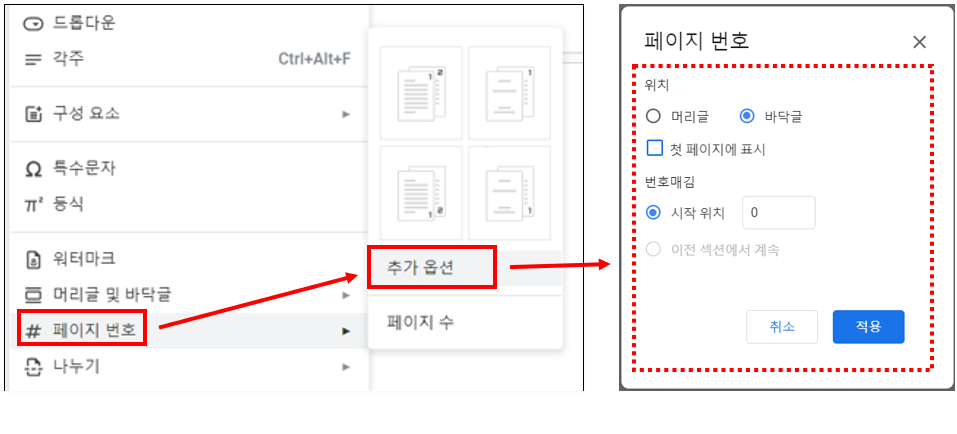
☞ 이렇게 설정하면 첫 페이지는 페이지 번호 없이 나타나며, 두 번째 페이지부터는 1부터의 페이지 번호가 자동으로 매겨집니다.
2. 원하는 페이지부터 번호 매기기
특정 페이지부터 페이지 번호를 매기려면, 해당 페이지를 새로운 섹션으로 분리하고, 그 섹션에 페이지 번호를 부여하는 방법을 사용할 수 있습니다. 이 방법을 통해 각 섹션에 독립적인 페이지 번호를 부여할 수 있습니다.
1. 섹션 나누기
1. 구글 독스 문서를 엽니다.
2. 페이지 번호를 시작하고 싶은 페이지 바로 앞에서 커서를 위치시킵니다.
3. 상단 메뉴의 [삽입] → [나누기] → [섹션 나누기(다음 페이지)]를 선택합니다. 원하는 위치에서 섹션 나누기가 완료됩니다.
2. 나눈 섹션에 번호 매기기
1. 상단 메뉴에서 [삽입] → [머리글 및 바닥글]를 선택하고, 페이지 번호를 추가하고자 하는 위치(“머리글” 또는 “바닥글”)를 선택합니다.
2. 새로 생긴 머리글 혹은 바닥글 영역에서 “이전 머리글/바닥글에 연결” 옵션의 체크를 “해제“합니다. 이렇게 하면 새 섹션의 머리글/바닥글이 이전 섹션과 독립적으로 동작합니다.
3. 머리글 혹은 바닥글 영역에서 [옵션]을 클릭하고, 드롭다운 메뉴에서 [페이지 번호]를 선택합니다.
![머리글 혹은 바닥글 영역에서 [옵션]을 클릭하고, 드롭다운 메뉴에서 [페이지 번호]를 선택합니다.](https://bluesharehub.com/wp-content/uploads/2023/06/img_2-25.png)
![머리글 혹은 바닥글 영역에서 [옵션]을 클릭하고, 드롭다운 메뉴에서 [페이지 번호]를 선택합니다.](https://bluesharehub.com/wp-content/uploads/2023/06/img_2-25.png)
4. “페이지 번호 설정” 창에서 다음 설정을 진행합니다.
① ‘적용 대상 선택’에서 “이 섹션에만“을 선택합니다. 이렇게 하면 페이지 번호가 새로 추가한 섹션에만 적용됩니다.
② 첫 페이지에 표시 체크 박스를 체크하여 해당 섹션의 첫 페이지부터 번호를 표시하게 합니다.
③ ‘번호 매김 시작’을 “1”로 설정하여 번호를 1부터 시작하게 합니다.
④ 마지막으로, [적용] 버튼을 클릭하여 설정을 완료합니다.
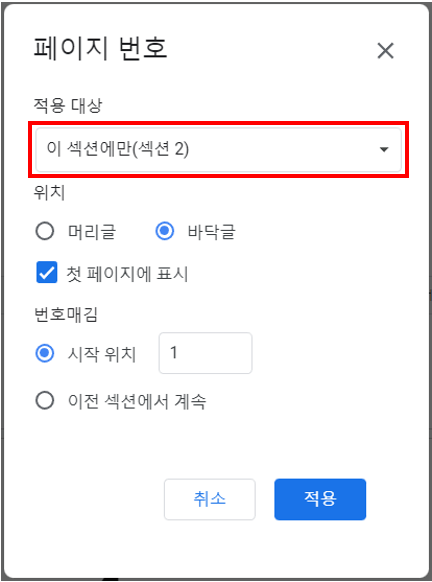
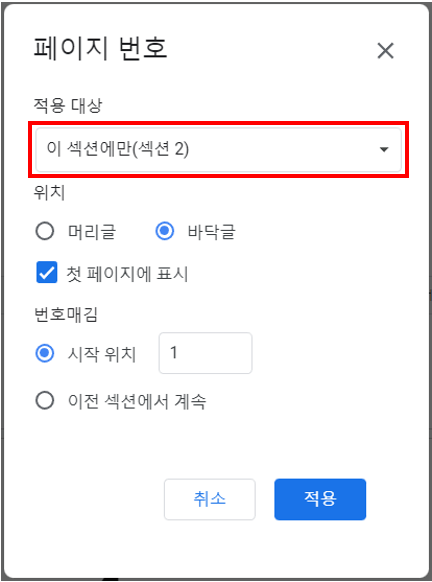
☞ 이러한 설정을 통해 문서 내에서 원하는 위치에서 새로운 페이지 번호를 시작할 수 있습니다. 따라서 다양한 섹션을 갖는 복잡한 문서를 작성하더라도 각 섹션별로 독립적인 페이지 번호를 부여할 수 있습니다.
관련 게시물
이 글이 도움이 되셨다면 공유를 부탁 드립니다. 다음 글에서 뵙겠습니다!




